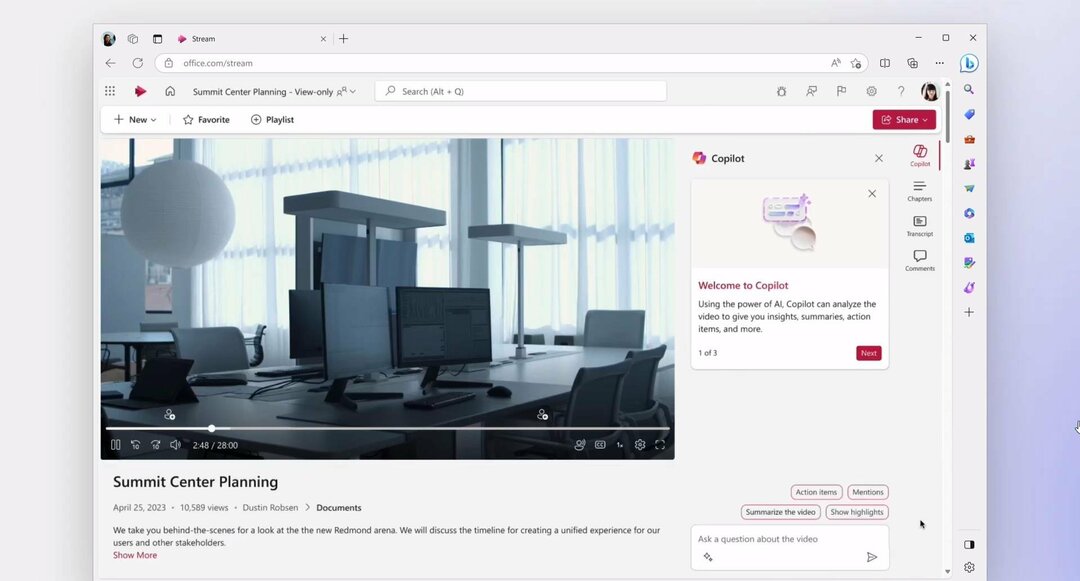- Microsoft Lists on Microsoft 365 -sovellus, jonka avulla voit seurata tietoja, järjestää työsi ja järjestää muita.
- Aloittaa käyttämälläMicrosoftLuettelot, sinun täytyy klikkaus on Luettelot-kuvaketta alkaen Microsoft 365 sovellus kantoraketti. Seuraavaksi sinun on valittava, miten aloittaa.
- Jos haluat tietää enemmän Microsoft 365: stä, sinun on tarkistettava meidän Microsoft 365 -osio.
- Olet kaikki tiimityöstä. Niin olemme mekin. Lue lisää artikkeleistamme Microsoft Teams sitten.
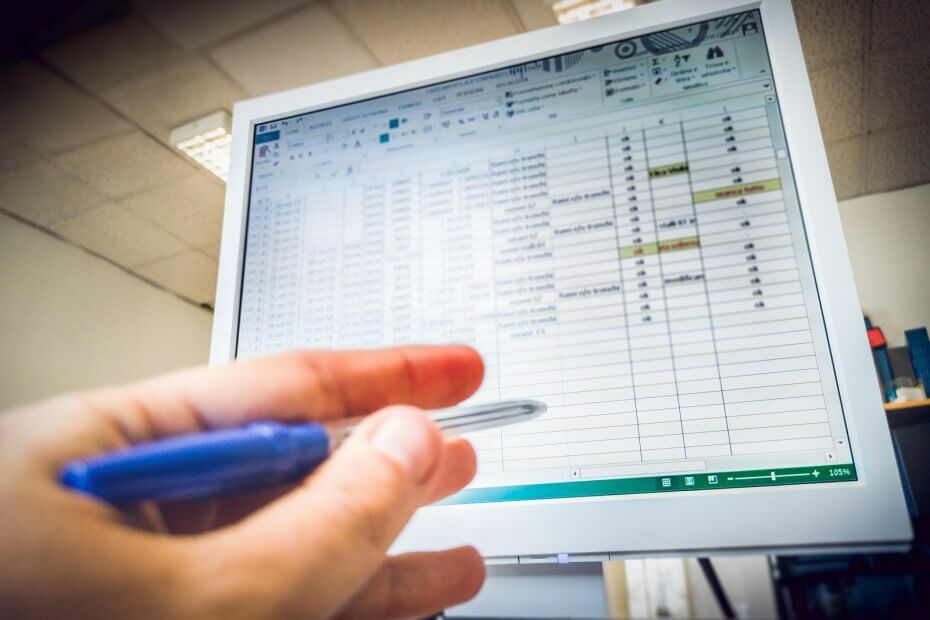
Tämä ohjelmisto pitää ajurit käynnissä ja pitää sinut turvassa tavallisista tietokonevirheistä ja laitteistovikoista. Tarkista kaikki ohjaimesi nyt kolmessa helpossa vaiheessa:
- Lataa DriverFix (vahvistettu lataustiedosto).
- Klikkaus Aloita skannaus löytää kaikki ongelmalliset kuljettajat.
- Klikkaus Päivitä ohjaimet uusien versioiden saamiseksi ja järjestelmän toimintahäiriöiden välttämiseksi.
- DriverFix on ladannut 0 lukijoita tässä kuussa.
Microsoft Lists on Microsoft 365 -sovellus, jonka avulla voit seurata tietoja, järjestää työsi ja järjestää muita.
Vaikka se on erillinen sovellus, Microsoft Lists -ohjelmaa voidaan käyttää myös sen sisällä Microsoft Teams ja sisään SharePoint.
Luettelot eivät ole vain tehtäväluettelo, se on verkkosovellus, jota voidaan käyttää työpöydällä tai mobiililaitteessa ja joka toimii samoilla työkaluilla ja tiedoilla.
Kuinka voin käyttää Microsoft-luetteloita?
Aloita Microsoft-luetteloiden käyttö napsauttamalla Luettelot -kuvake Microsoft 365 -sovelluksen käynnistysohjelmassa. Seuraavaksi sinun on valittava, miten aloittaa.
Voit joko aloittaa tyhjästä tai valita jo tehdyn mallin. Voit myös luoda uusia luetteloita olemassa olevista luetteloista tai jopa tuoda Excel-taulukon, jos siellä keräsit tietoja.
Luettelot-sovelluksessa näet kaikki luettelosi tai luettelot, jotka joku on jakanut sinulle. Tietenkin voit myös jakaa luettelosi muiden kanssa.
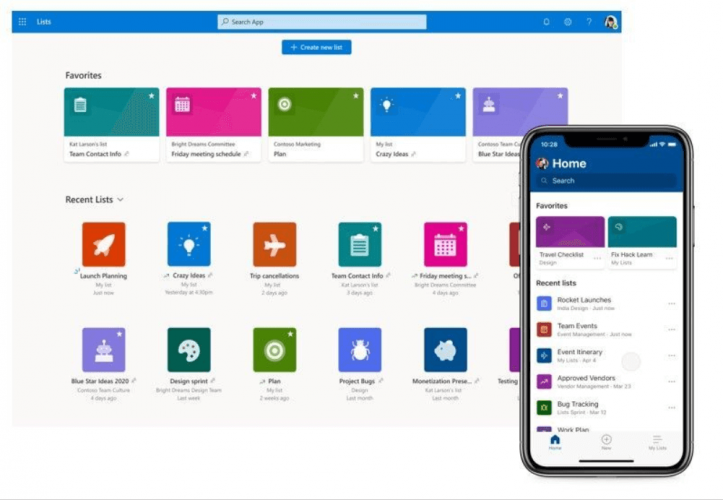
Microsoft toimitti lyhyen esikatselun Microsoft-luetteloiden käytöstä.
Kuinka voin käyttää Microsoftin luetteloita joukkueissa?
Microsoft Teamsissa voit tehdä yhteistyötä luetteloiden kanssa käyttämällä joustavia näkymiä, kuten ruudukoita, kortteja ja kalenteria. Voit lisätä luettelon Teams-kanavalle tai voit luoda uuden suoraan Teams-kanavaan. Puhuminen luettelon sisällöstä auttaa sinua saavuttamaan paremman ja nopeamman tuloksen.
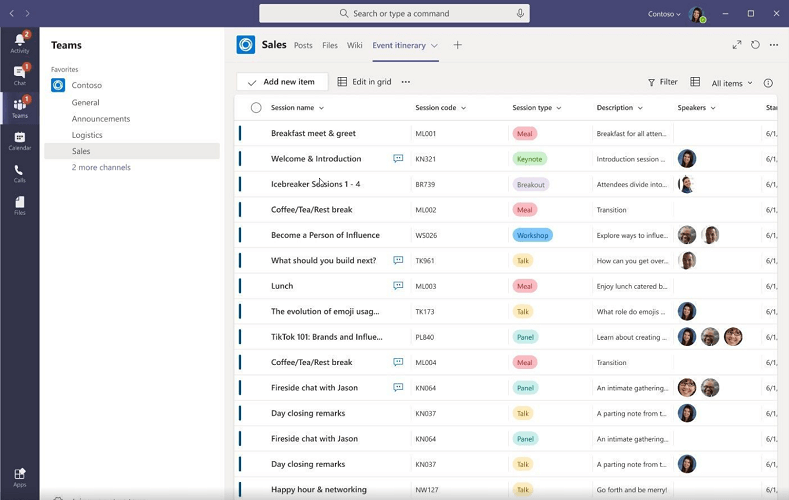
Yritä käyttää olemassa olevaa mallia luetteloissa
Microsoft ajatteli luetteloiden mahdollisia käyttötapoja ja suunnitteli malleja, jotka voivat seurata työsi nopeasti kuten seuranta ongelmat, uusien työntekijöiden ottaminen mukaan, tapahtuman reittisuunnitelman hallinta, omaisuuden hallinta ja paljon muuta, mitä pystyt tutkia.
Mallipohjoissa on kaikki mitä tarvitset nopean alun saamiseksi, mutta jos ne eivät ole 100% tarvitsemasi, voit aina muuttaa niitä räätälöimällä tarpeesi tarkalleen.
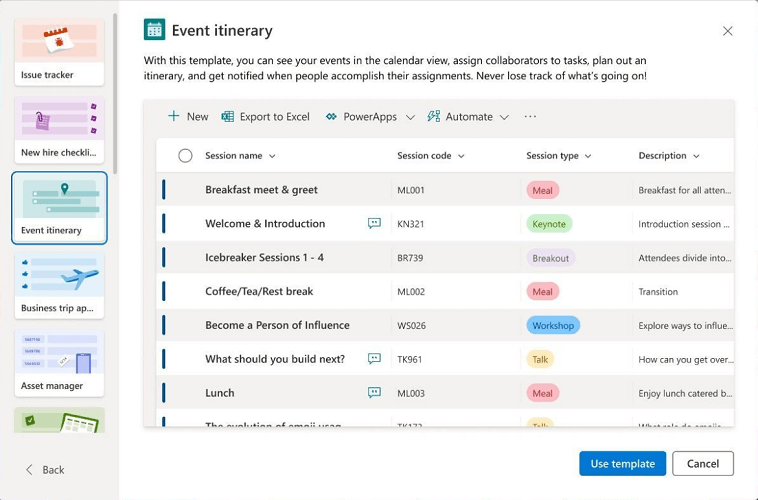
Pudota meille rivi kommenttiosioon kertoa meille, mitä mieltä olet luetteloista.